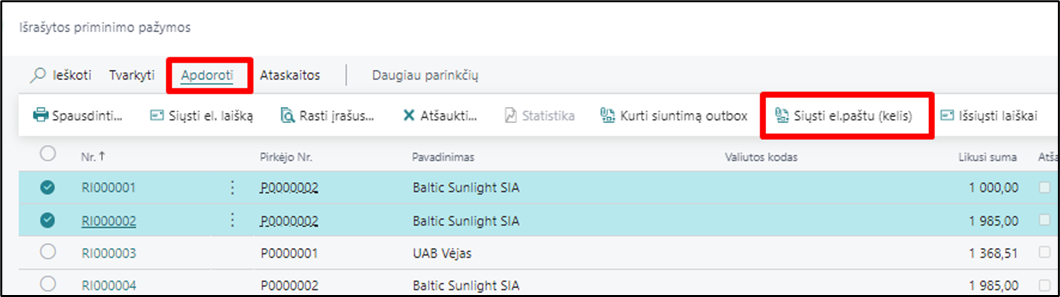Kaip sukurti priminimo pažymą?
Norint sukurti priminimo pažymas rankiniu būdu, per paiešką surandame puslapį Priminimo pažymos
Spaudžiame mygtuką Kurti primin. paž...

Atsivėrusiame lange pasirenkame reikalingus nustatymus
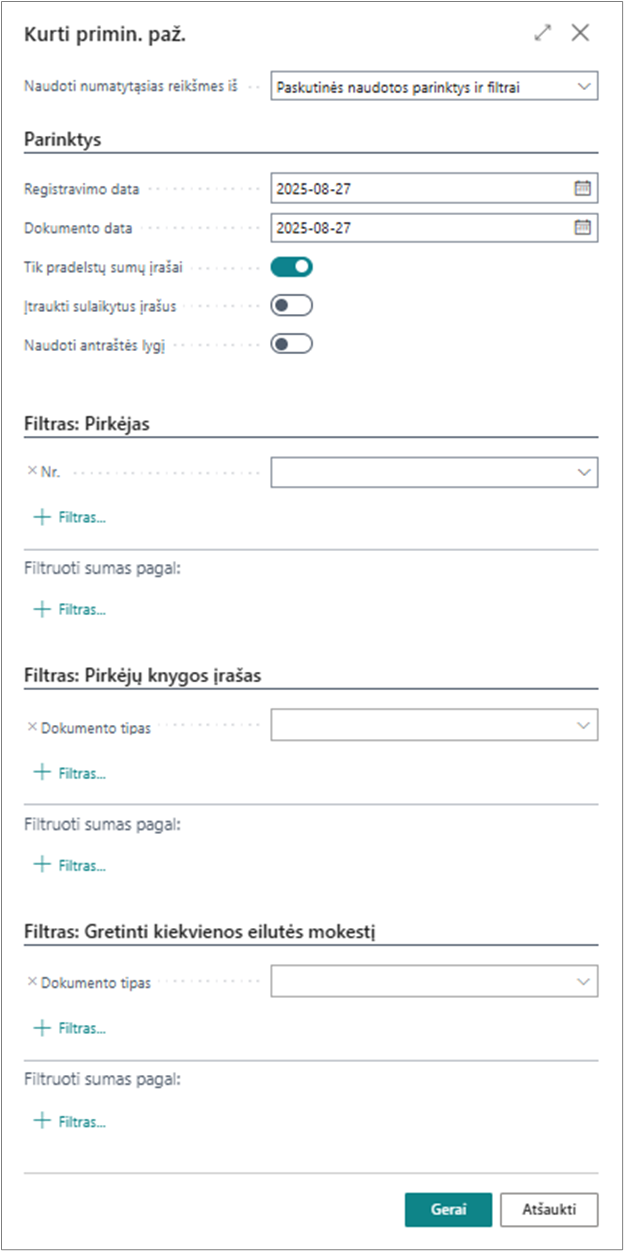
| Pavadinimas | Paaiškinimas |
|---|---|
| Registravimo data | Nurodoma data, kuriai bus registruojamos priminimo pažymos |
| Dokumento data | Nurodoma priminimo pažymų data |
| Tik pradelstų sumų įrašai | nustatymas pasirenkamas, jeigu norime, kad priminimo pažymose būtų matomi tik pradelstų sumų įrašai |
| Įtraukti sulaikytus įrašus | nustatymą pasirenkame, jeigu norime, kad priminimo pažymose būtų įtraukti sulaikyti įrašai |
| Naudoti antraštės lygį | nustatymą pasirenkame, jeigu norime, kad priminimo pažymos antraštės lygis būtų pritaikytas visoms priminimo pažymos eilutėms |
Žemiau esančius Filtrus naudojame pagal poreikį.
Sudėjus reikalingus nustatymus, spaudžiame mygtuką Gerai ir Priminimo pažymų sąraše atsiranda sukurtos pirkėjams priminimo pažymos.

Jas peržiūrėjus, reikalinga išrašyti.
Kaip išsiųsti priminimo pažymą el. paštu
Priminimo pažymą išsiųsti galima keliais būdais:
-
Neregistruotoje priminimo pažymoje spaudžiame Veiksmai > Išrašymas > Išrašyti.
Atsidariusiame lange pasirenkame Email.
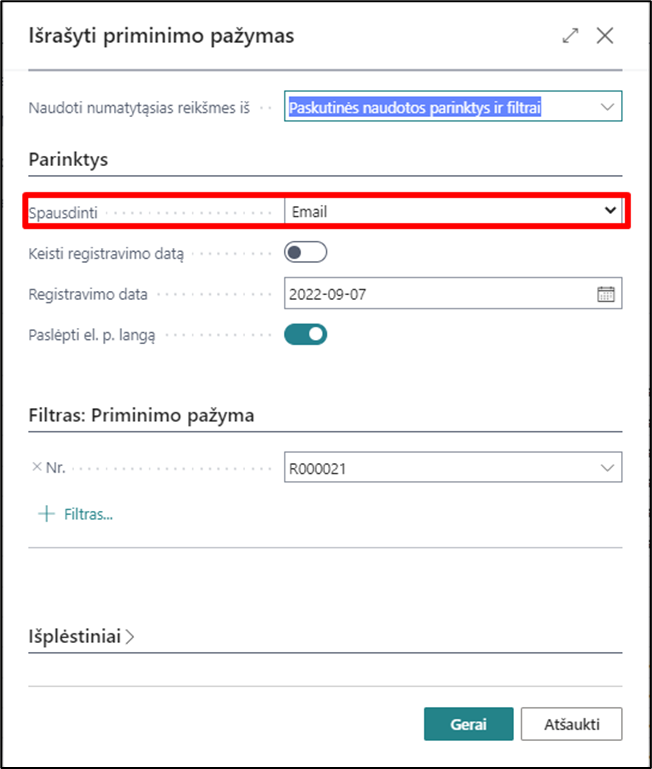
Paspaudus Gerai, priminimo pažyma bus išsiųsta gavėjui. Jūs kaip siuntėjas taip pat gausite laiško kopiją. -
Kitas būdas yra išsiųsti jau Išrašytą Priminimo pažymą. Tam atsidarome išrašytų priminimo pažymų langą. Jame atsistojus ant konkrečios išrašytos priminimo pažymos spaudžiame Procesas > Kurti siuntimą outbox.
Kurti siuntimą outbox yra funkcija laiškų išsiuntimui pirmą kartą arba pakartotinai. Naudojantis ja galime matyti El.laiško būseną, datą ir kitą informaciją.
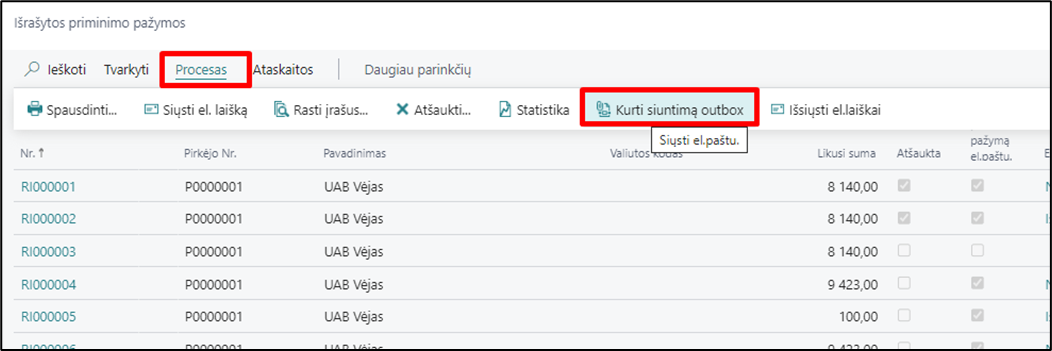
Kaip patikrinti ar Priminimo pažyma buvo išsiųsta
Pasitikrinti ar Priminimo pažyma buvo išsiųsta galima atsidarius Išrašytų priminimo pažymų langą.
Jame matomi požymiai stulpeliuose Siųsti priminimo pažymą el. paštu, El. laiško būsena, El. laiško siuntimo data ir laikas.
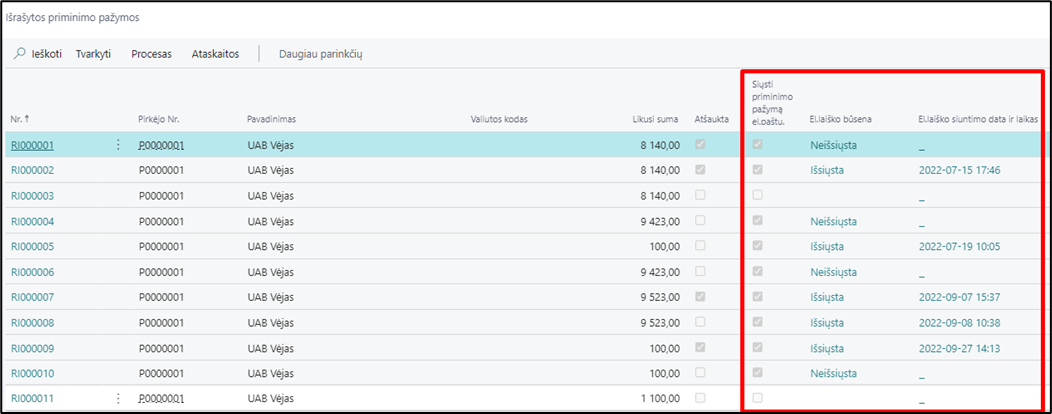
| Lauko pavadinimas | Aprašymas |
|---|---|
| Siųsti priminimo pažymą el. paštu | Užsideda, kai priminimo pažymą išrašant pasirenkamas siuntimas. |
| El. laiško būsena | Matoma ar siuntimas pavyko ar ne. |
| El. laiško siuntimo data ir laikas | Matoma, kada buvo įvykdytas siuntimas. |
Jeigu laiškas buvo išsiųstas galime peržiūrėti siuntimo informaciją ant norimos išrašytos priminimo pažymos paspaudę Procesas > Išsiųsti el. laiškai.
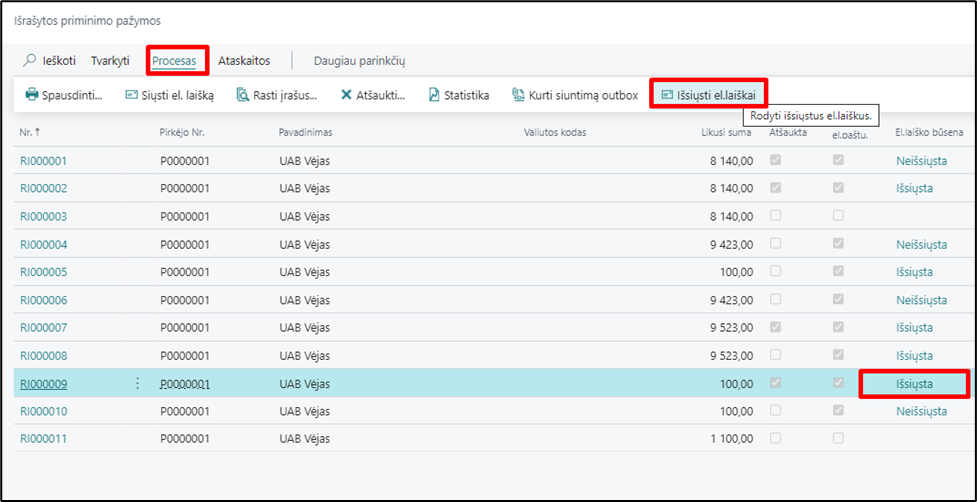
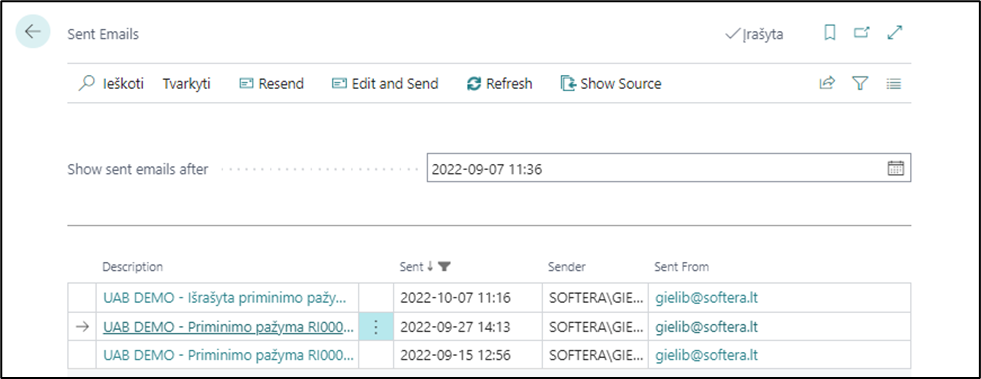
Taip pat Factbox srityje El.laiškai (SLE) yra matoma informacija, kokiems gavėjams, buvo išsiųstas laiškas:
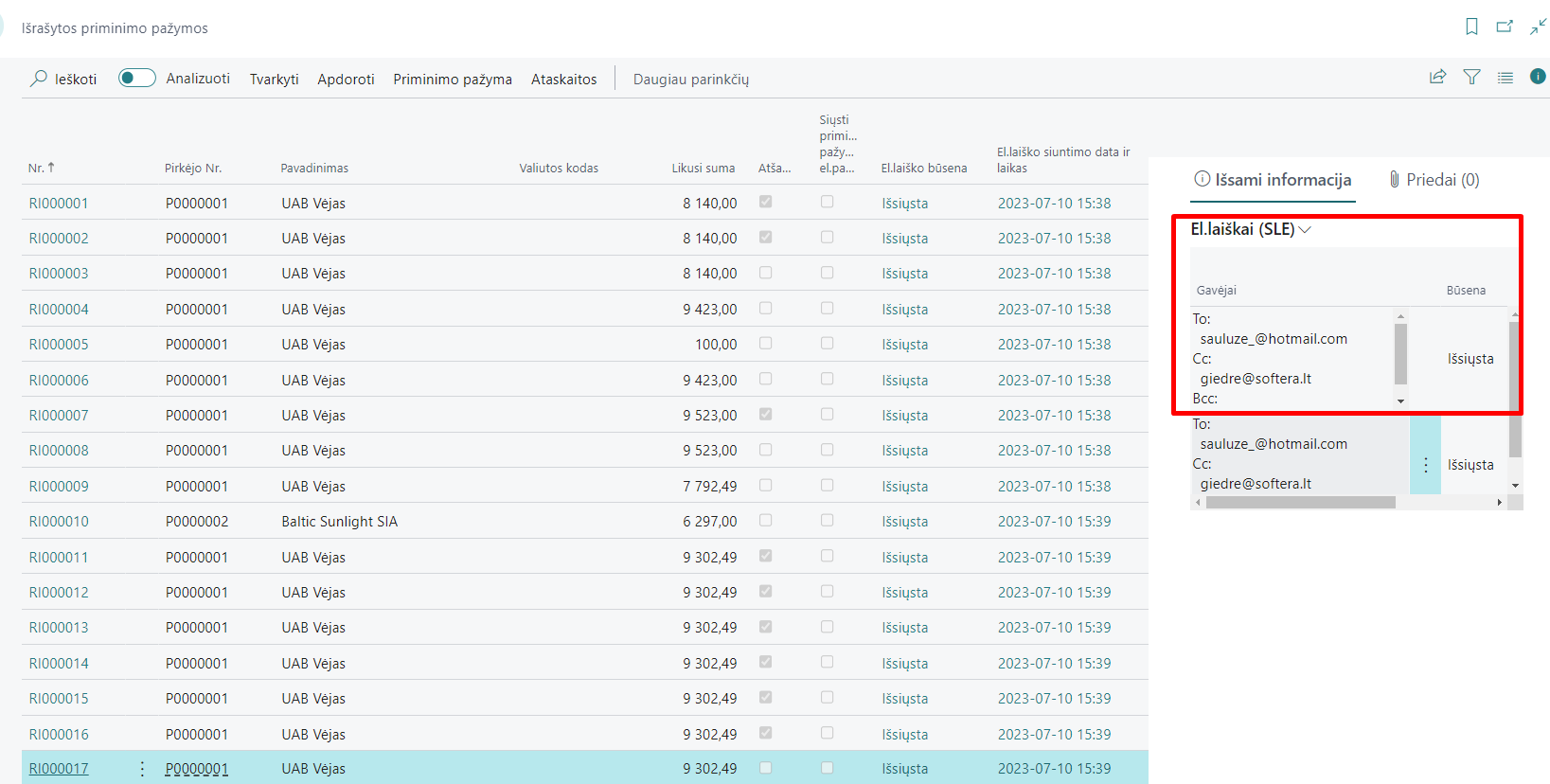
Siuntimo klaidų peržiūra
Jeigu Išrašytų priminimo pažymų sąraše būsena yra Neišsiųsta, tada siuntimo klaidą galima pasitikrini per SLE žurnalus.
Paieškos lauke suvedus ir pasirinkus SLE žurnalas, atsidarys įrašų ir operacijų sąrašas:
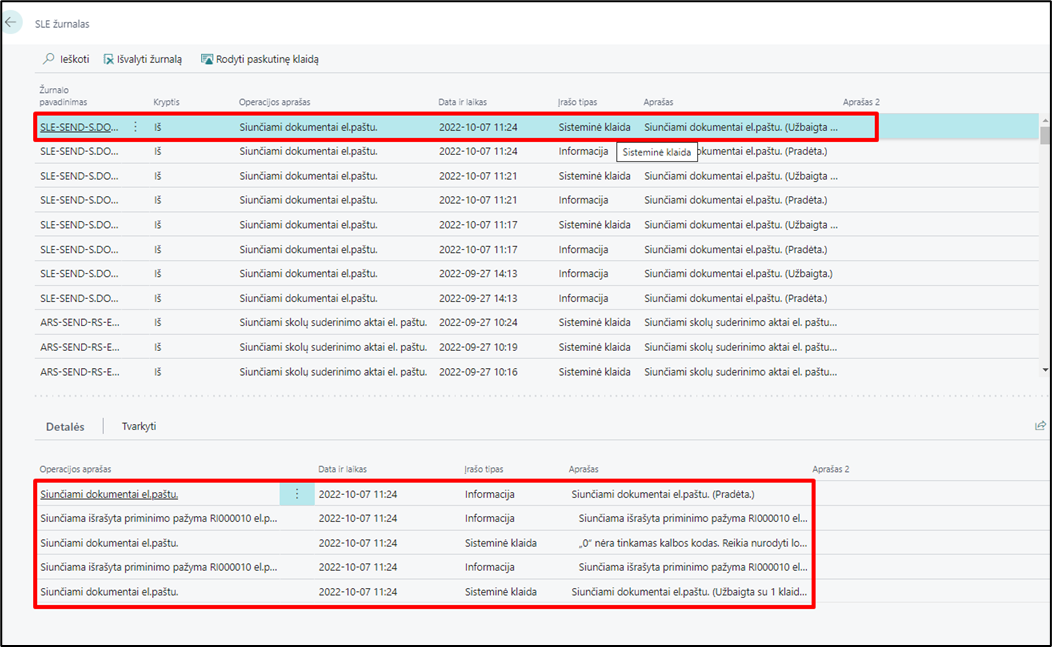
Pirmoje lentelėje pasirinkus norimą įrašą, antra lentelė parodys visas operacijas atliktas siuntimo metu. Kai siuntime įvyksta klaida, įrašo tipas yra Sisteminė klaida, tokiu atveju antroje, operacijų lentelėje, matysis kuriame etape įvyko klaida, o jos detalizaciją galima peržiūrėti paspaudus Tvarkyti -> Rodyti klaidą.
Pakartotinis priminimo pažymos siuntimas
Pakartotinai Išrašytas priminimo pažymas galima siųsti tiesiai iš Išrašytų priminimo pažymų sąrašo spaudžiant Procesas > Kurti siuntimą outbox.
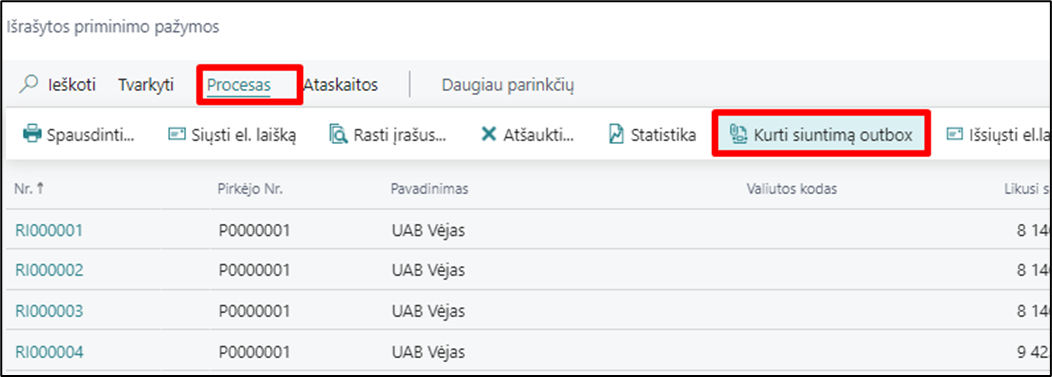
Norint išsiųsti kelias Išrašytas priminimo pažymas, pasižymime jas spaudžiame Apdoroti > **Siųsti el.paštu (kelis). **